win7系统怎么安装matlab?MATLAB是一个十分强大的数学软件,我们可以将生活中的问题抽象成数学模型,进而用MATLAB来求解。一些热爱数学的用户就会用到matlab软件,那么win7系统怎么安装matlab软件?接下来小编图文给大家介绍win7系统安装matlab软件的教程。
具体方法如下:
windows7 - 1、首先打开安装包,没有安装包的可以私信我问我要哦!找到安装文件,红字标识那部分,双击运行;
windows8 - 2、然后出现下图,选择install,单击next;
windows10 - 3、然后就可以输入序列号,我所用的序列号是第一个;
14-32870-49920-49896-58246-19816-45005-64167-13164-12259-15322-02074-21550-33193-34083-12149-48782-63931-22327-29728-34330-44739-29317-53808-49573-22456-63987-21090-64494-50426-11038-35541-42112-41589-40482-33473-17184-53884-22365-12265-34457-26310-48962-42884
14-24456-51356-17818-38805-47608-64300-21394-40961-15901-12383-35788-40091-61112-16385-51085-48653-16695-52255-51869-22570-53063-06583-40319-35711-12761-40498-51119-40489-45773-39297-14597-32120-42497-17929-16604-50584-28825-28123-18339-11960-18118-36627-44767
xp系统 - 4、接下来需要选择一个路径,选择好后,单击下一步;
纯净版 - 5、选择yes,单击next;
U盘系统 - 6、然后就基本安装成功了,但是当我们打开快捷方式时,经常出现此类错误,出现这个窗口时,千万不要失望,不要气馁,这说明离成功就差一步了;
win8旗舰版 - 7、这个问题是由于程序与系统的兼容性引起的。我们在快捷方式那里单击右键,选择属性,把兼容性选择为以 windows visa方式就可以了、
win7旗舰版 - 8、再次打开时,就能成功打开了。
上述教程内容就是win7系统安装matlab的详细步骤了,有需要的用户可直接参考本教程来设置!
更多推荐
win7装matlab教程,win7系统怎么安装matlab软件(图文教程)

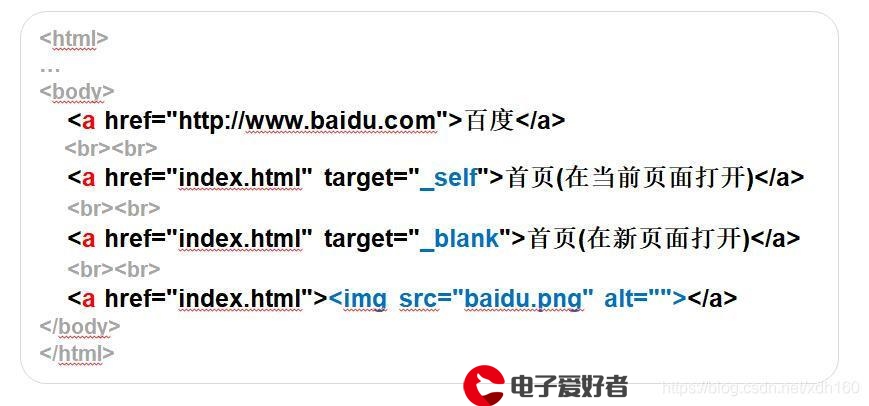







发布评论